Ошибка «Требуется действие, нет подключения к интернету» в Windows 11 и Windows 10 появляется чаще всего при подключении к общественным Wi-Fi сетям в метро, кафе, ресторанах, отелях, на курортах и т. д. Так же это сообщение может появиться при подключении к Wi-Fi сети нового, не настроенного роутера (сталкивался с этим на личном опыте). При подключении к таким сетям в Windows обычно автоматически открывается браузер и загружается страница с дальнейшими инструкциями. И после авторизации, или настройки это сообщение пропадает и интернет начинает работать. Но проблема в том, что браузер для авторизации в публичной Wi-Fi сети не открывается автоматически. Такое бывает часто.
В Windows 11 это выглядит так: после подключения к Wi-Fi сети, возле кнопки Wi-Fi появляется надпись «Требуется действие». Если открыть список Wi-Fi сетей, то возле данной сети мы увидим сообщение «Требуется действие, нет подключения к интернету». А ниже ссылка «Открыть браузер и подключиться».
Сначала я думал добавить эту информацию отдельным разделом в статью, в которой писал о проблеме, когда после подключения к Wi-Fi сети соединение без подключения к интернету, но все же решил опубликовать ее на отдельной странице. Думаю, так будет меньше путаницы. И можно будет обсуждать проблему в комментариях.
Требуется действие Wi-Fi в Windows 11 и Windows 10: что делать?
- Если требуется действие после подключения к общественной Wi-Fi сети – нужно авторизоваться в этой Wi-Fi сети. Если страница авторизации не открылась автоматически, нажмите на ссылку «Открыть браузер и подключиться». Или сами откройте любой браузер (рекомендую использовать стандартный Microsoft Edge) и попробуйте перейти на любой сайт. Система должна автоматически перенаправить вас на страницу авторизации.
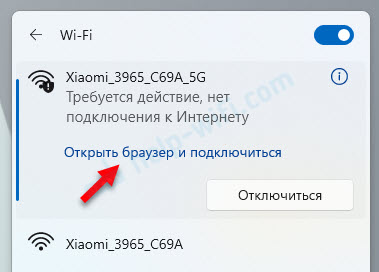
После чего в браузере должна открыться страница с инструкцией. Обычно нужно указать имя пользователя, почту, номер телефона (вход через СМС), имя, пароль, или еще какие-то данные. Если доступ к Wi-Fi платный, то после оплаты вы получаете данные для авторизации. Все это зависит от конкретной Wi-Fi сети.
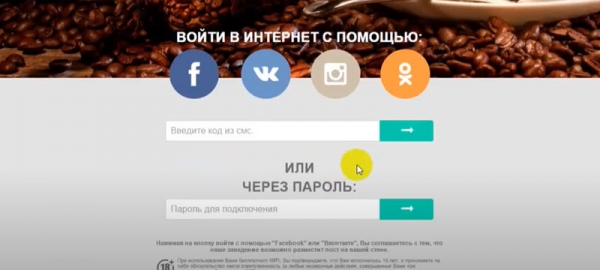
На странице авторизации должна быть вся необходимая информация. Вы так же можете обратиться за помощью к администратору курорта, отеля, ресторана и т. д.
- Когда система запрашивает авторизацию после подключения к своему роутеру, то скорее всего роутер новый и вам нужно выполнить его настройку. Я с этим недавно столкнулся, когда настраивал Xiaomi Mi WiFi Router 4A. Сразу после подключения к его Wi-Fi сети в браузере автоматически открылся веб-интерфейс с настройками. А Windows 11 сообщила, что требуется действие с Wi-Fi сетью. После настройки роутера все заработало.
Обратите внимание: подключение через общественные Wi-Fi сети небезопасно. Трафик в таких сетях может быть перехвачен злоумышленниками. Если вы подключаетесь через такие сети, то я рекомендую использовать надежный VPN и установить в настройках Windows для этой Wi-Fi сети статус открытой (общественной).
Что делать, если не открывается страница авторизации Wi-Fi в Windows?
- Попробуйте нажать на ссылку «Открыть браузер и подключиться» (выше на скриншоте я показывал, как и где это сделать). Если не получается, напишите в комментариях, что происходит при попытке открыть страницу авторизации.
- Удалите Wi-Fi сеть и подключитесь к ней заново.
- Откройте любой браузер и перейдите на любой сайт. Возможно, вас перенаправит на нужную страницу. Можно попробовать сделать это в разных браузерах.
- Если в Windows, или отдельно в браузере установлен VPN и он включен – отключите его.
- Проверьте, работает ли авторизация с другого устройства.
- Обратитесь за помощью к администратору заведения, которому принадлежит эта Wi-Fi сеть. Проблема может быть на стороне Wi-Fi сети.
Когда не работает интернет и требуется действие с Wi-Fi в каких-то других условиях (например, после подключения к домашней сети, а не публичной), и решения из статьи не сработали, напишите в комментариях. Попробуем решить возникнувшую проблему вместе.



